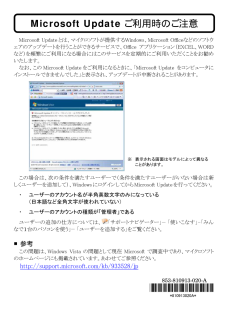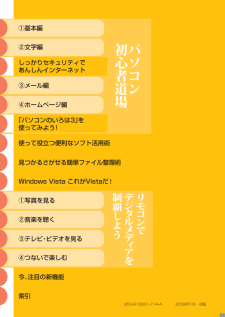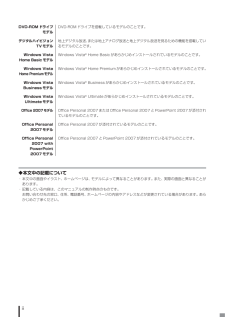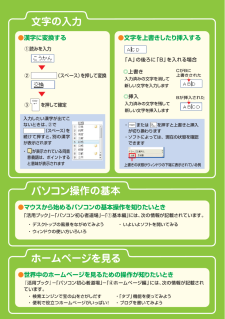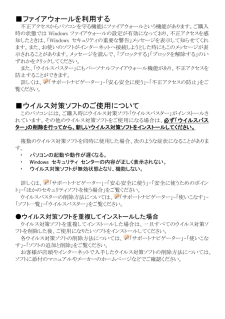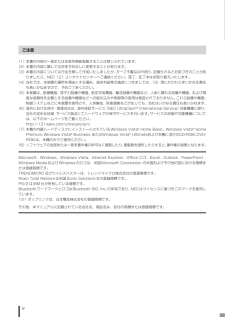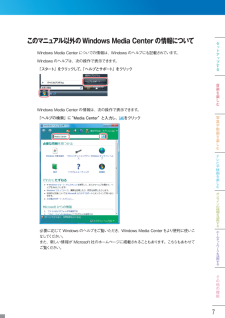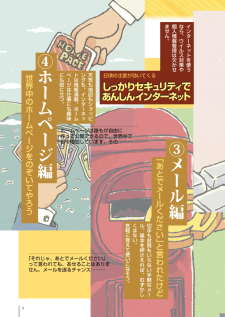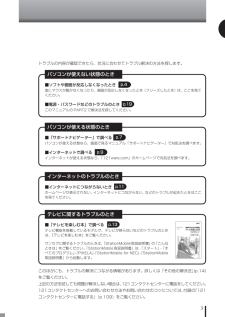Q&A
取扱説明書・マニュアル (文書検索対応分のみ)
"ページ"1 件の検索結果
"ページ"30 - 40 件目を表示
全般
質問者が納得もう少し詳しくお聞きしたいのですが何をどうやってどのように録音したいのか?たしかにwaveの録音の項目にwav出力と言うのが私のにはありました過去にあったのであれば一度サウンドドライバーを削除して入れなおしてみてはどうでしょう?
6461日前view81
Microsoft Updateとは、マイクロソフトが提供するWindows、Microsoft Officeなどのソフトウェアのアップデートを行うことができるサービスで、Office アプリケーション(EXCEL、WORDなど)を頻繁にご利用になる場合にはこのサービスを定期的にご利用いただくことをお勧めいたします。 なお、この Microsoft Update をご利用になるときに、「Microsoft Update をコンピュータにインストールできませんでした」と表示され、アップデートが中断されることがあります。 この場合は、次の条件を満たすユーザーで(条件を満たすユーザーがいない場合は新しくユーザーを追加して)、WindowsにログインしてからMicrosoft Updateを行ってください。 ・ ユーザーのアカウント名が半角英数文字のみになっている (日本語など全角文字が使われていない) ・ ユーザーのアカウントの種類が「管理者」である ユーザーの追加の仕方については、「サポートナビゲーター」-「使いこなす」-「みんなで1台のパソコンを使う」-「ユーザーを追加する」をご覧ください。 ■参考 この...
リモコンでデジタルメデ アを制覇しよう853-810601-714-A 2008年1月 初版パソコン初心者道場①基本編②文字編しっかりセキュリティであんしんインターネット使って役立つ便利なソフト活用術見つかるさがせる簡単ファイル整理術Windows Vista これがVistaだ!①写真を見る②音楽を聴く③テレビ・ビデオを見る④つないで楽しむ今、注目の新機能索引③メール編④ホームページ編「パソコンのいろは3」を使ってみよう!
ii◆本文中の記載について・本文中の画面やイラスト、ホームページは、モデルによって異なることがあります。また、実際の画面と異なることがあります。・記載している内容は、このマニュアルの制作時点のものです。お問い合わせ先の窓口、住所、電話番号、ホームページの内容やアドレスなどが変更されている場合があります。あらかじめご了承ください。DVD-ROMドライブを搭載しているモデルのことです。地上デジタル放送、または地上アナログ放送と地上デジタル放送を見るための機能を搭載しているモデルのことです。Windows Vista(R) Home Basicがあらかじめインストールされているモデルのことです。Windows Vista(R) Home Premiumがあらかじめインストールされているモデルのことです。Windows Vista(R) Businessがあらかじめインストールされているモデルのことです。Windows Vista(R) Ultimateがあらかじめインストールされているモデルのことです。Office Personal 2007またはOffice Personal 2007とPowerPoint 20
CがBに 上書きされた Bが挿入された ●文字を上書きしたり挿入する 「A」の後ろに「B」を入れる場合 ・ または を押すと上書きと挿入が切り換わります ・ソフトによっては、現在の状態を確認できます 上書きの状態がウィンドウの下端に表示されている例 ◎上書き ▼ 入力済みの文字を消して 新しい文字を入力します ◎挿入 入力済みの文字を残して 新しい文字を挿入します ▼ 文字の入力 ホームページを見る ●漢字に変換する パソコン操作の基本 ①読みを入力 ② (スペース)を押して変換 ③ を押して確定 ▼ ▼ 入力したい漢字が出てこないときは、②で (スペース)を続けて押すと、別の漢字が表示されます ・ が表示されている同音意義語は、ポイントすると意味が表示されます ●マウスから始めるパソコンの基本操作を知りたいとき 「活用ブック」-「パソコン初心者道場」-「①基本編」には、 次の情報が記載されています。 ・ デスクトップの風景をながめてみよう ・ いよいよソフトを開いてみる ・ ウィンドウの使い方いろいろ ●世界中のホームページを見るための操作が知りたいとき ...
■ファイアウォールを利用する 不正アクセスからパソコンを守る機能にファイアウォールという機能があります。ご購入時の状態では Windows ファイアウォールの設定が有効になっており、不正アクセスを感知したときは、「Windows セキュリティの重要な警告」メッセージを表示して知らせてくれます。また、お使いのソフトがインターネットへ接続しようとした時にもこのメッセージが表示されることがあります。メッセージを読んで、「ブロックする」「ブロックを解除する」のいずれかをクリックしてください。 また、「ウイルスバスター」にもパーソナルファイアウォール機能があり、不正アクセスを防止することができます。 詳しくは、「サポートナビゲーター」-「安心安全に使う」-「不正アクセスの防止」をご覧ください。 ■ウイルス対策ソフトのご使用について このパソコンには、ご購入時にウイルス対策ソフト「ウイルスバスター」がインストールされています。その他のウイルス対策ソフトをご使用になる場合は、 必ず「ウイルスバスター」の削除を行ってから、新しいウイルス対策ソフトをインストールしてください。 複数のウイルス対策ソフトを同時に使用した場合、...
iv(1)本書の内容の一部または全部を無断転載することは禁じられています。(2)本書の内容に関しては将来予告なしに変更することがあります。(3)本書の内容については万全を期して作成いたしましたが、 万一ご不審な点や誤り、 記載もれなどお気づきのことがありましたら、NEC 121コンタクトセンターへご連絡ください。落丁、乱丁本はお取り替えいたします。(4)当社では、本装置の運用を理由とする損失、逸失利益等の請求につきましては、 (3)項にかかわらずいかなる責任も負いかねますので、予めご了承ください。(5)本装置は、医療機器、原子力設備や機器、航空宇宙機器、輸送設備や機器など、人命に関わる設備や機器、および高度な信頼性を必要とする設備や機器などへの組み込みや制御等の使用は意図されておりません。これら設備や機器、制御システムなどに本装置を使用され、人身事故、財産損害などが生じても、当社はいかなる責任も負いかねます。(6)海外における保守・修理対応は、海外保証サービス[NEC UltraCareSM International Service]対象機種に限り、当社の定める地域・サービス拠点にてハードウェアの保守サービ...
本文中の記載についてこのマニュアルの表記について・ 本文中の画面やイラスト、ホームページは、モデルによって異なることがあります。また、実際の画面と異なることがあります。・ 記載している内容は、このマニュアルの制作時点のものです。お問い合わせ先の窓口、住所、電話番号、ホームページの内容やアドレスなどが変更されている場合があります。あらかじめご了承ください。このマニュアルで使用している記号や表記には、次のような意味がありますしてはいけないことや、注意していただきたいことを説明しています。よく読んで注意を守ってください。場合によっては、作ったデータの消失、使用しているソフトの破壊、パソコンの破損の可能性があります。マニュアルの内容に関連する情報が書かれている所を示しています。そのページで大事なことや、操作のヒントが書かれています。マウスで操作する方法について説明しています。特にこのアイコンがない手順は、リモコンでの操作を説明しています。このマニュアルの表記では、次のようなルールを使っています【 】【 】で囲んである文字は、キーボードのキーやリモコンのボタンを指します。DVD/CDドライブブルーレイディスクドライ...
このマニュアル以外のWindows Media Center の情報についてWindows Media Centerについての情報は、Windowsのヘルプにも記載されています。Windowsのヘルプは、次の操作で表示できます。「スタート」をクリックして、「ヘルプとサポート」をクリックWindows Media Centerの情報は、次の操作で表示できます。「ヘルプの検索」に“Media Center”と入力し、をクリック必要に応じてWindowsのヘルプをご覧いただき、Windows Media Centerをより便利に使いこなしてください。また、新しい情報が Microsoft 社のホームページに掲載されることもあります。こちらもあわせてご覧ください。17セ トア プする音楽を楽しむテレビや映画を楽しむオンラインの情報を活用するホ ムネ トワ クを活用するその他の機能写真や動画を楽しむ
9③メ ル編﹁あとでメ ルください﹂と言われたけど切手も封筒もいらない手軽なメ ル 基本を押さえれば むずかしくはない 気軽に覚えて使いこなそう 「それじゃ、あとでメールください」って言われても、あせることはありません。メールを送るチャンス⋯⋯⋯④ホ ムペ ジ編天気も地図もシ ピングも インタ ネ トは情報満載 ホ ムペ ジは仕事にも趣味にも役に立つ ホームページは誰もが自由に作って公開できるので、世界中で日々増加しています。その⋯⋯⋯世界中のホ ムペ ジをのぞいてやろう日頃の注意が効いてくるインタ ネ トを使うなら ウイルス対策や個人情報管理は欠かせません
3トラブルの内容が確認できたら、状況に合わせてトラブル解決の方法を探します。パソコンが使えない状態のとき■ソフトや画面が反応しなくなったとき急にマウスが動かなくなったり、画面が反応しなくなったとき(フリーズしたとき)は、ここを見てください。■電源・パスワードなどのトラブルのときこのマニュアルのPART2で解決法を探してください。p.4p.19パソコンが使える状態のとき■「サポートナビゲーター」で調べるパソコンが使える状態なら、画面で見るマニュアル「サポートナビゲーター」で対処法を調べます。■インターネットで調べるインターネットが使える状態なら、「121ware.com」のホームページで対処法を調べます。p.7p.9インターネットのトラブルのとき■インターネットにつながらないときホームページが表示されない、インターネットにつながらない、などのトラブルが起きたときはここを見てください。p.11テレビに関するトラブルのとき■「テレビを楽しむ本」で調べるテレビ機能を搭載しているモデルで、テレビが映らないなどのトラブルのときは、『テレビを楽しむ本』をご覧ください。ワンセグに関するトラブルのときは、「StationMob...
- 1